iPhoneのカレンダーアプリにあるイベント登録機能には「繰り返し」の項目があります。
この「繰り返し」の項目。
標準で搭載されている項目は比較的分かりやすいのですが「カスタム」の機能は出来ることが多い反面、難しさを感じるかもしれません。
そこで今回はiPhoneのカレンダーアプリにある「繰り返し」の設定方法と「カスタム」機能の詳細の設定方法について、説明していきます!
【iPhoneカレンダーアプリ】イベントの繰り返し設定
イベントの繰り返しの設定は、簡単なものからカスタマイズすると結構複雑な設定まで出来ます。
まずは簡単な設定から。
まずイベント追加画面に移動します。
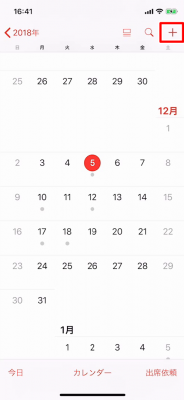
そして「繰り返し」を選択します。
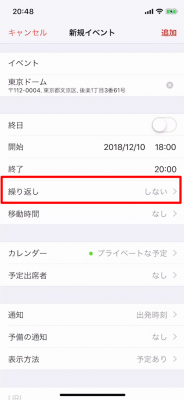
繰り返しはそれぞれ
- 毎日
- 毎週
- 隔週(2週間に1回)
- 毎月
- 毎年
- カスタム
があります。
適した繰り返しをチェックを入れて戻ります。
「追加」からイベントを追加すると、反映されます(今回は毎週を設定)。
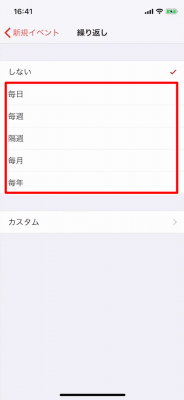
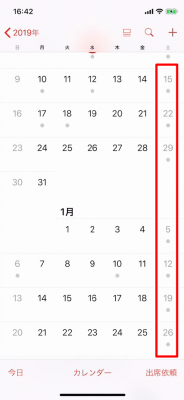
イベントの繰り返しをカスタムで設定するには?
「繰り返し」のところで「カスタム」を選択した場合、繰り返しの単位と繰り返しの頻度など、細く設定ができます。
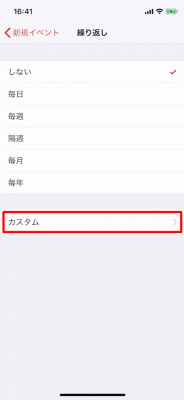
繰り返しの単位
「繰り返しの単位」は
- 毎日
- 毎週
- 毎月
- 毎年
の4通りがあります。
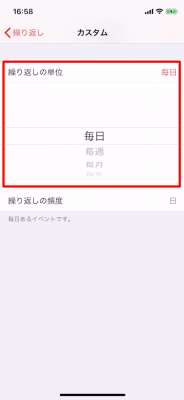
繰り返しの頻度
「繰り返しの頻度」は
- ○日
- ○週間
- ○ヶ月
- ○年
この4通りから選択できます。
例えば3ヶ月に1回、という風に選択できる場所です。
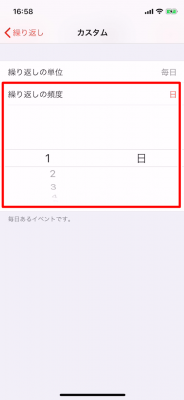
繰り返し単位を「毎日」に設定した時

繰り返しの頻度を「○日」に設定できます。
繰り返し単位を「毎週」に設定した時
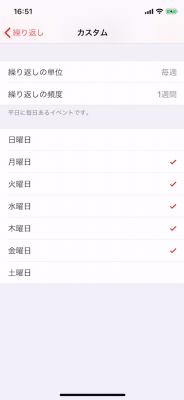
繰り返しの頻度を「○週」ごとに設定できます。
また、曜日を選択できます。
使い方としては
- 毎週平日に予定がある
- 3週間に1回予定がある
といった場合は、ここで設定します。
【参考記事】→iPhoneのカレンダーで平日だけの予定を繰り返し設定するには?
繰り返し単位を「毎月」に設定した時
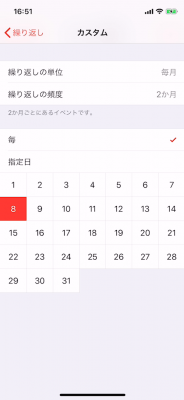
繰り返しの頻度を「○ヶ月」ごとに設定できます。
また、日付を「毎」と「指定日」という風に選択できます。
「毎」は毎月や2ヶ月に1回「15日と16日に」という風に、日付指定ができます(複数日の指定可能)。
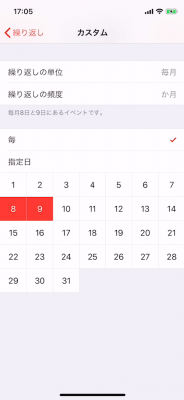
「指定日」は毎月や2ヶ月に1回「第1土曜日」に予定があるという風に設定ができます。
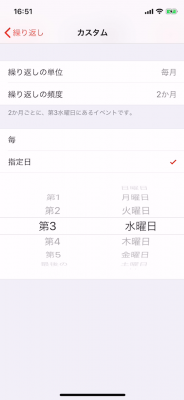
指定日にあるメニューは以下の通り。
| 左側メニュー | 右側メニュー |
|---|---|
| 「第1」 | 月曜日~日曜日 |
| 「第2」 | 日 |
| 「第3」 | 平日 |
| 「第4」 | 週末 |
| 「第5」 | – |
| 「最後の」 | – |
この中から選択できます。
分かり辛い組み合わせ
- 毎月を選択して「第2」「日」だった場合:毎月2日にイベントが発生します
- 毎月を選択して「第2」「平日」だった場合:平日の日数が2日目にイベントが発生します
- 毎月を選択して「第3」「週末」だった場合:週末の日数が3日目にイベントが発生します
なのでこの月の繰り返し設定は、
- 毎月15日にイベントがある
- 2ヶ月に1回予定がある
- 第○土曜日に予定がある
といった時に使えるものです。
繰り返し単位を「毎年」に設定した時
繰り返しの頻度を「○年」ごとに設定できます。
繰り返しの頻度は○年に1回という風に設定できる内容です。
1月~12月は選択すると、何月の予定か指定できます。
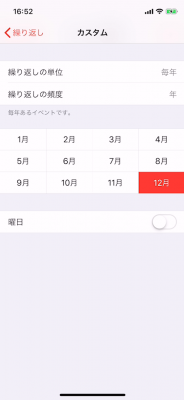
「曜日」をオンにすると、曜日指定が出来ます。
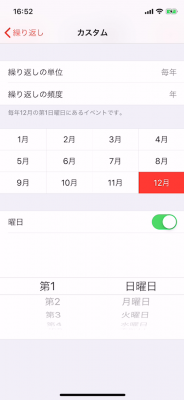
これは「月」の設定の時にあった「指定日」と同じメニューです。
| 左側メニュー | 右側メニュー |
|---|---|
| 「第1」 | 月曜日~日曜日 |
| 「第2」 | 日 |
| 「第3」 | 平日 |
| 「第4」 | 週末 |
| 「第5」 | – |
| 「最後の」 | – |
から選択できます。
分かり辛い組み合わせ。
- 毎年12月を選択して「第4」「日」だった場合:来年の12月4日にイベントが発生します。
- 毎年12月を選択して「最後の」「日」だった場合:来年の最終日(12月31日)にイベントが発生します。
例えば、オリンピックの開始日が毎回「4年に1回の7月第四週」というふうに決まっていたら(実際には決まってないですけどね 汗)、
- 「毎年」を選択
- 繰り返しの頻度「4年」を選択
- 月を「7月」に選択
- 曜日をオンにして「第4 月曜日」を選択
という風に設定できます。
まとめ
今回はiPhoneのカレンダーでイベントの繰り返し機能について、説明しました。
「カスタム」の機能は難しい設定もあるのですが、使えるとものすごく便利な機能だったりします。
使いこなせるようにするとイベント登録が楽になるので、ぜひチャレンジしてみてくださいね^^
それでは、今日はこの辺で。
この記事が役に立った場合はSNSでのシェアをよろしくお願いします
































